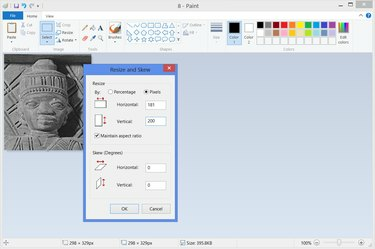
이미지의 크기를 줄일수록 파일 크기가 작아집니다.
이미지 크레디트: 마이크로소프트의 이미지 제공
디지털 이미지를 압축하거나 축소하는 것은 서로 관련이 있지만 두 가지 다른 의미를 가질 수 있습니다. 용어의 한 가지 용도는 다음을 의미합니다. 치수 줄이기 웹사이트, 문서 또는 온라인 프로필 이미지에 더 잘 어울리도록 이미지를 수정합니다. 다른 의미는 다음과 같이 설명합니다. 이미지 파일 크기 줄이기, 이미지를 온라인에서 더 빠르게 로드하는 데 도움이 됩니다. Microsoft 그림판은 파일 크기를 조정하기 위한 자세한 압축 설정을 제공하지 않습니다. 어도비 포토샵은, 그러나 이미지의 크기를 줄이거나 이미지를 자르거나 JPG로 다시 저장하면 파일 크기도 줄어듭니다.
1 단계

사진을 엽니다.
이미지 크레디트: 마이크로소프트의 이미지 제공
그림판 열기 -- Windows 8 시작 화면 또는 Windows 7 시작 메뉴에서 "그림판" 검색 -- 그리고 "파일" 및 "열기"를 클릭하여 이미지를 로드합니다. Windows 7에서 파일 메뉴는 "파일"이라는 단어 대신 메뉴 아이콘을 표시합니다.
오늘의 비디오
2 단계

사진을 자릅니다.
이미지 크레디트: 마이크로소프트의 이미지 제공
"를 선택선택하다" 도구를 홈 탭에서 선택하고 이미지의 상자를 드래그하여 원하는 부분을 선택하세요. 자르기, 만약 원한다면. "자르기"를 눌러 이미지를 선택 영역으로 자릅니다.
3단계
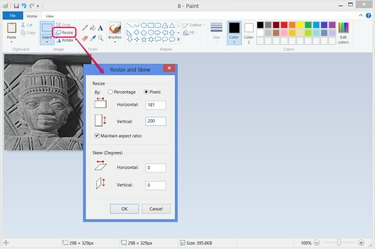
그림의 크기를 조정합니다.
이미지 크레디트: 마이크로소프트의 이미지 제공
"를 클릭하십시오.크기 조정" 크기를 줄여 전체 이미지의 해상도를 낮춥니다. 원하는 정확한 크기를 알고 있는 경우 "픽셀"을 선택하거나 백분율을 입력하십시오. 대부분의 경우 왜곡된 이미지를 방지하려면 "종횡비 유지"를 켜진 상태로 두어야 합니다. 가로 또는 세로 크기를 입력하면 그림판에서 다른 치수를 자동으로 계산합니다. "확인"을 누릅니다.
웹사이트에서 특정 크기의 이미지를 요청하지만 단일 치수 값만 제공하는 경우(예: "이미지를 1,000픽셀로 줄이십시오." -- 해당 값을 입력 더 큰 치수.
4단계

사진 자르기를 조정합니다.
이미지 크레디트: 마이크로소프트의 이미지 제공
이미지 주위의 핸들을 드래그하여 이미지를 완전한 정사각형으로 만드는 것과 같이 이미지 자르기를 약간 조정합니다. 드래그할 때 창 하단의 해상도를 보고 중지할 위치를 알 수 있습니다.
항상 드래그 내심 정사각형을 만들 때 이미지의 긴 쪽에서. 핸들을 바깥쪽으로 끌면 추가 공백이 생깁니다.
5단계

사진을 저장합니다.
이미지 크레디트: 마이크로소프트의 이미지 제공
"파일" 메뉴를 열고 "다른 이름으로 저장"을 가리킨 다음 "JPEG 사진" 원본을 덮어쓰지 않고 이미지를 저장합니다. JPEG 이미지는 PNG 이미지만큼 좋아 보이지는 않지만 JPEG 파일은 일반적으로 훨씬 작아서 온라인 사용에 이상적입니다.
이미지를 압축하려고 할 때 "PNG 그림"을 선택해야 하는 유일한 경우는 이미지가 단순한 라인 아트나 텍스트로 구성된 경우입니다. 이러한 경우 PNG가 훨씬 더 좋아 보이며 더 작은 파일을 제공할 수도 있습니다. PNG 파일은 JPEG로 저장할 때마다 품질이 약간 떨어지므로 중간 저장에 더 좋습니다.
팁
Windows Vista의 그림판에는 Windows 7 및 8과 메뉴가 현저히 다르지만 일부 기능은 동일합니다. "자르기"와 "크기 조정"은 모두 이미지 메뉴에 있으며 Vista의 크기 조정 옵션은 픽셀 단위로 크기 조정을 허용하지 않고 백분율만 허용합니다. 저장하려면 "다른 이름으로 저장"을 클릭한 다음 "파일 형식" 메뉴에서 "JPEG" 또는 "PNG"를 선택하십시오.
해상도와 품질을 혼동하지 마십시오. 디지털 이미지의 해상도는 화질이 아니라 픽셀 단위의 크기를 나타냅니다. 이미지의 해상도를 낮추더라도 나중에 이미지를 다시 위로 올리거나 큰 화면에 맞게 늘리지 않는 한 이미지가 더 나빠지지는 않습니다.
Twitter는 400x400픽셀 크기의 프로필 사진과 1500x500픽셀 크기의 헤더 사진을 선호합니다. Facebook 프로필 사진은 최소 180x180픽셀이어야 하고 표지 사진은 851x315픽셀이어야 합니다.
경고
그림판의 오른쪽 하단 모서리에 있는 확대/축소 슬라이더는 이미지 크기를 조정하지 않습니다. 확대/축소는 그림판에서 이미지가 표시되는 방식에만 영향을 줍니다. 화면에서 큰 이미지를 보는 데 도움이 될 수 있지만 이미지 파일 자체는 변경되지 않습니다.




